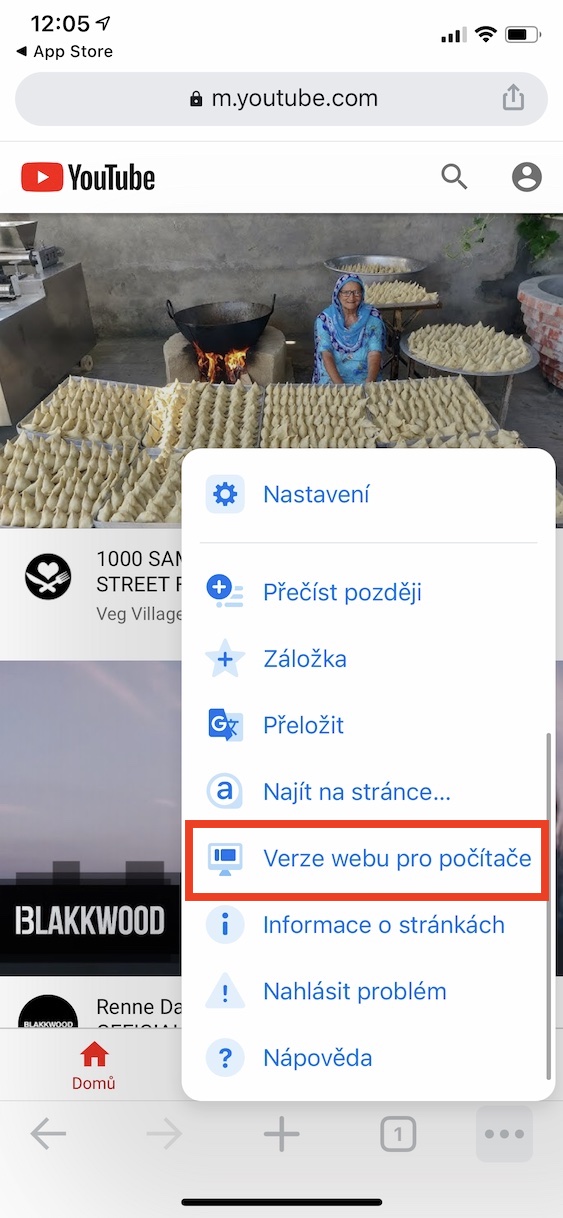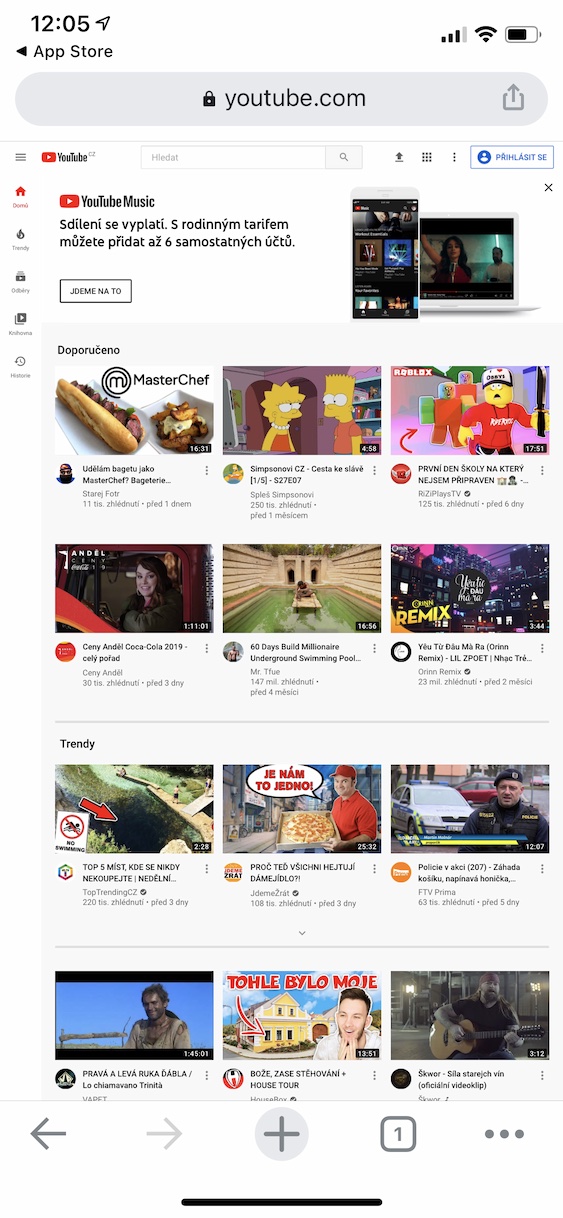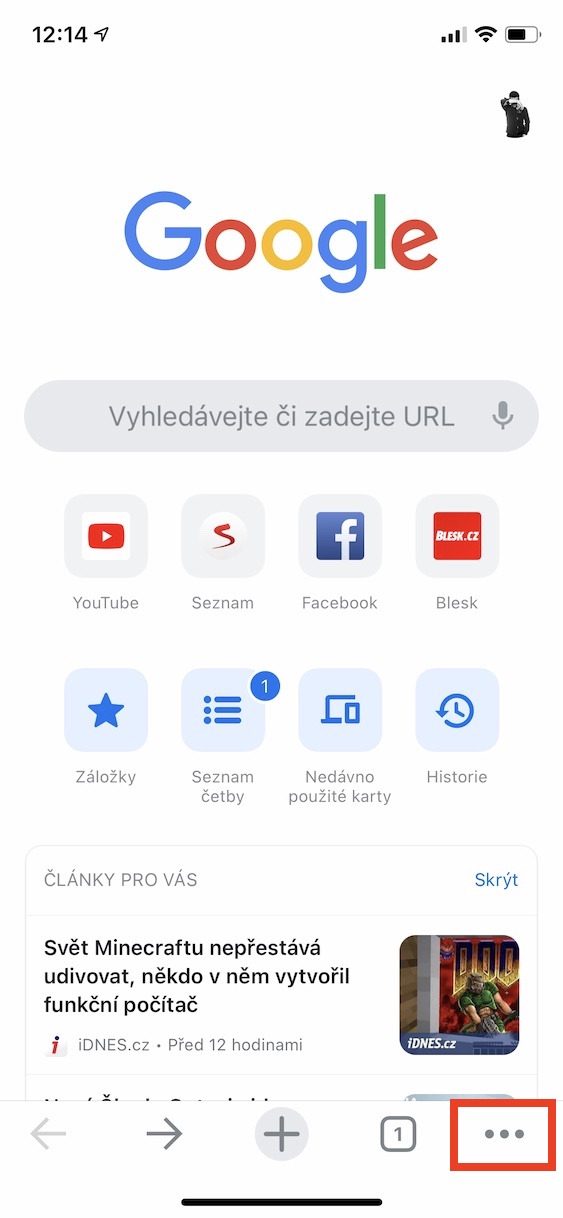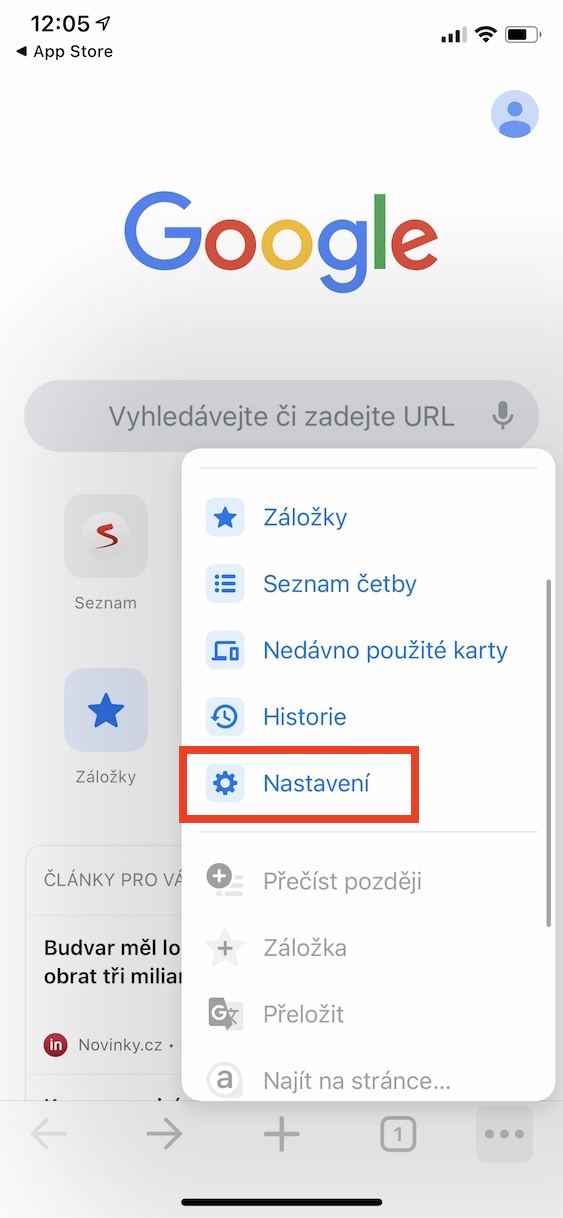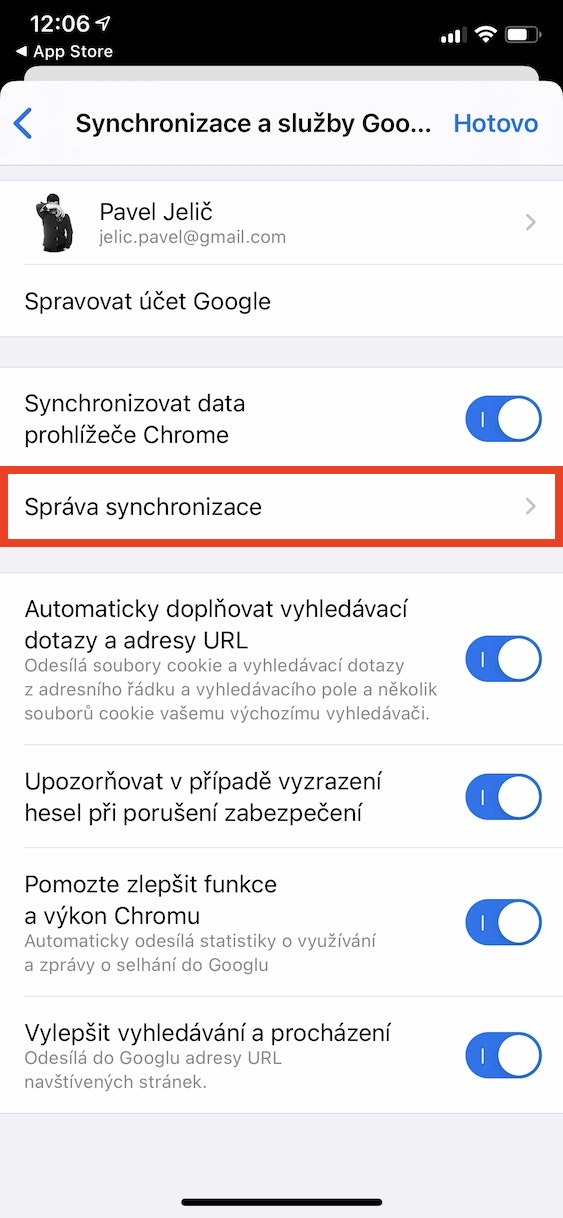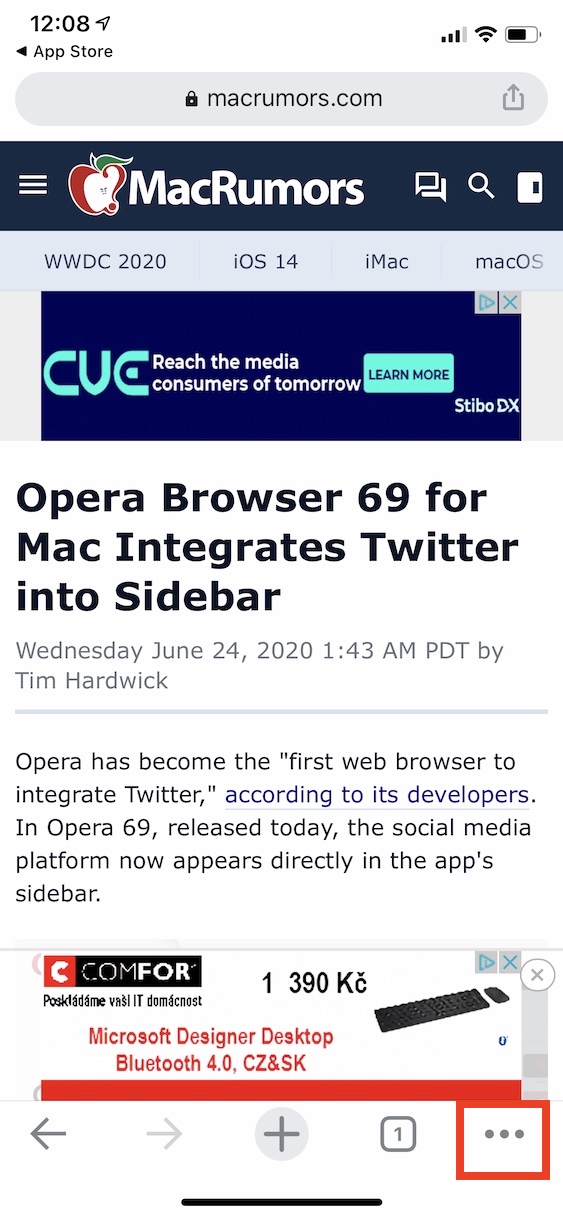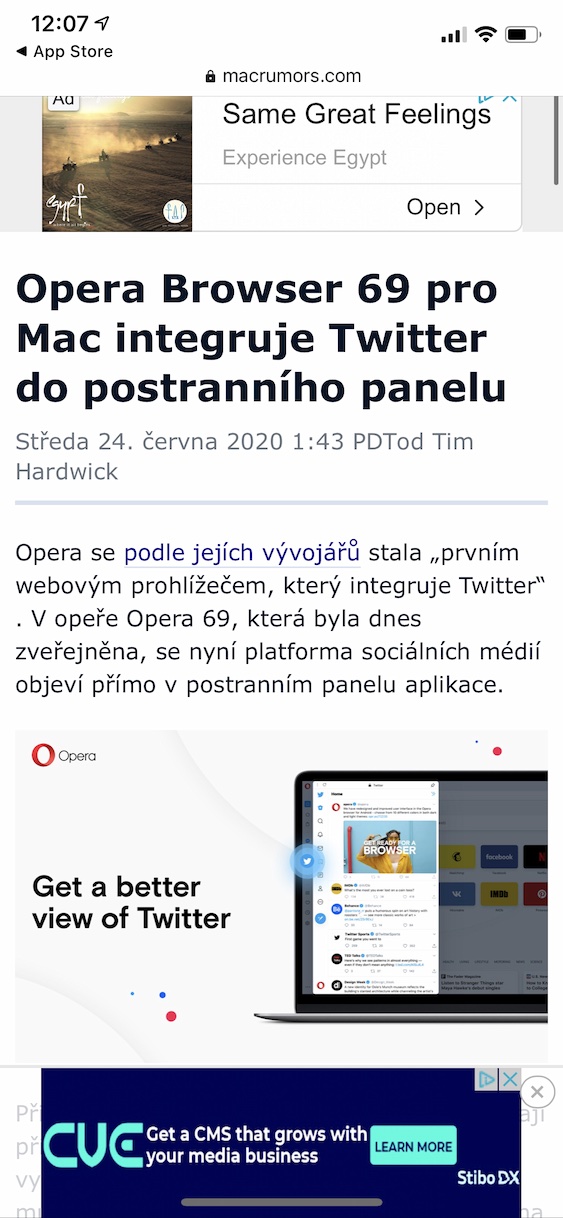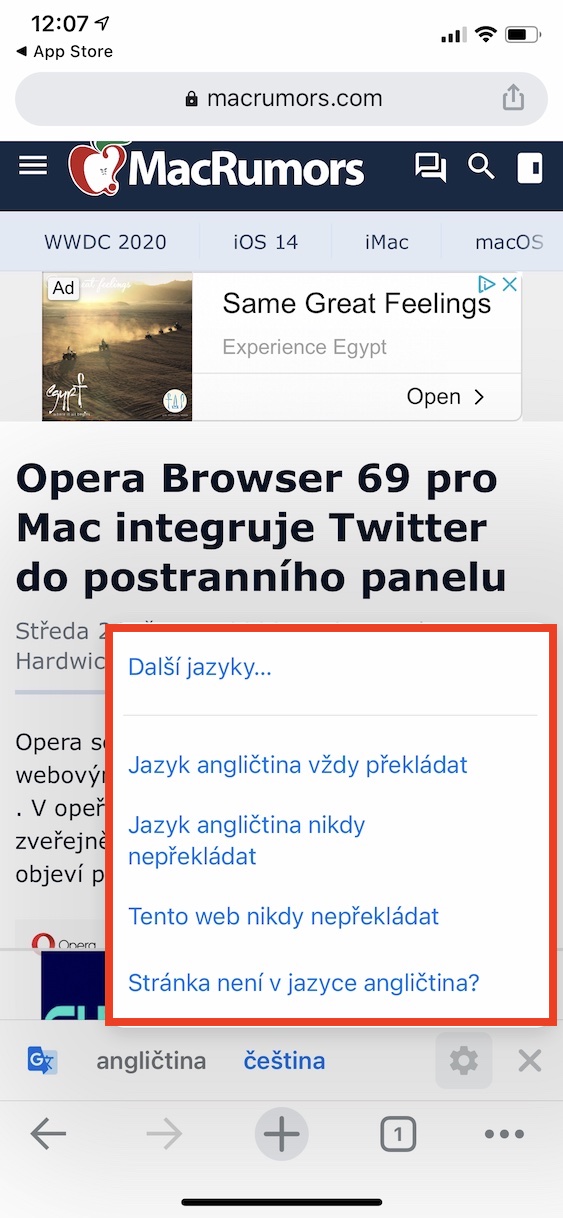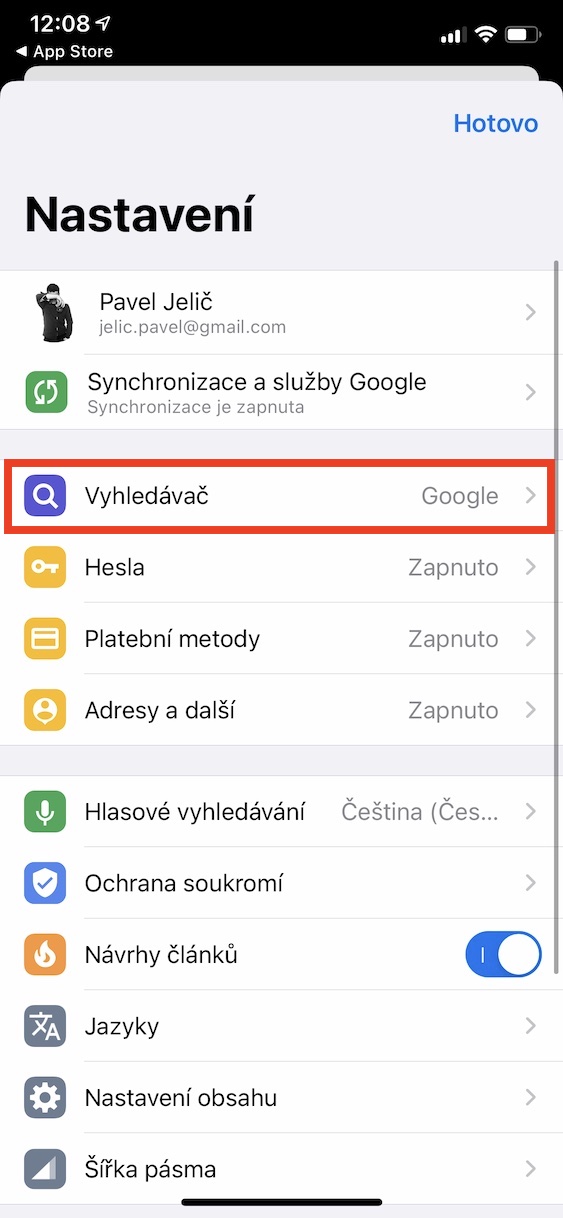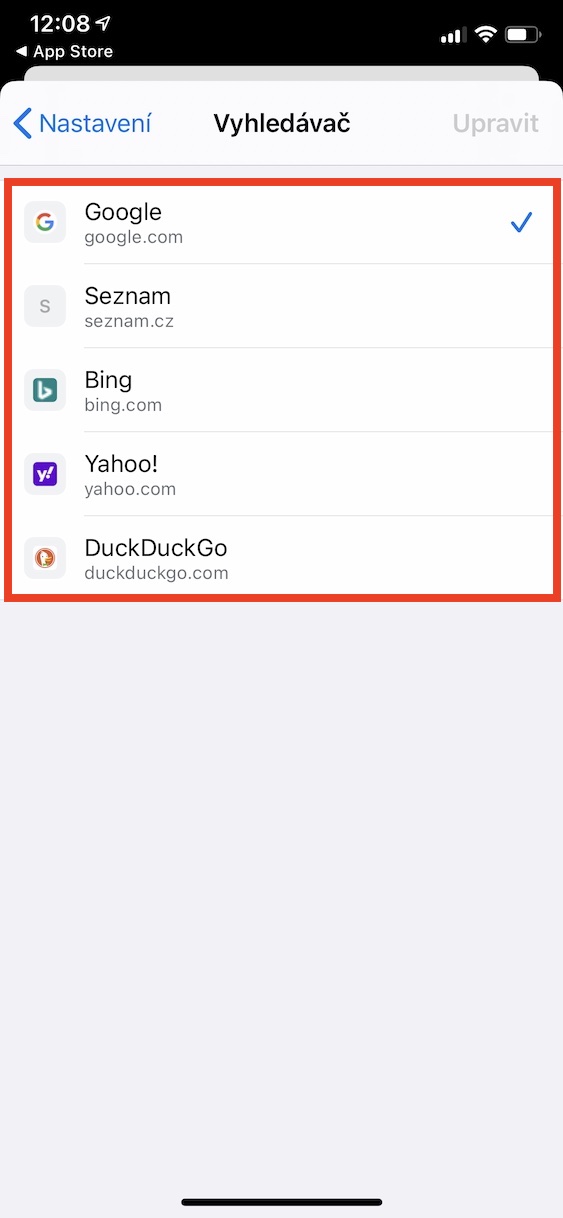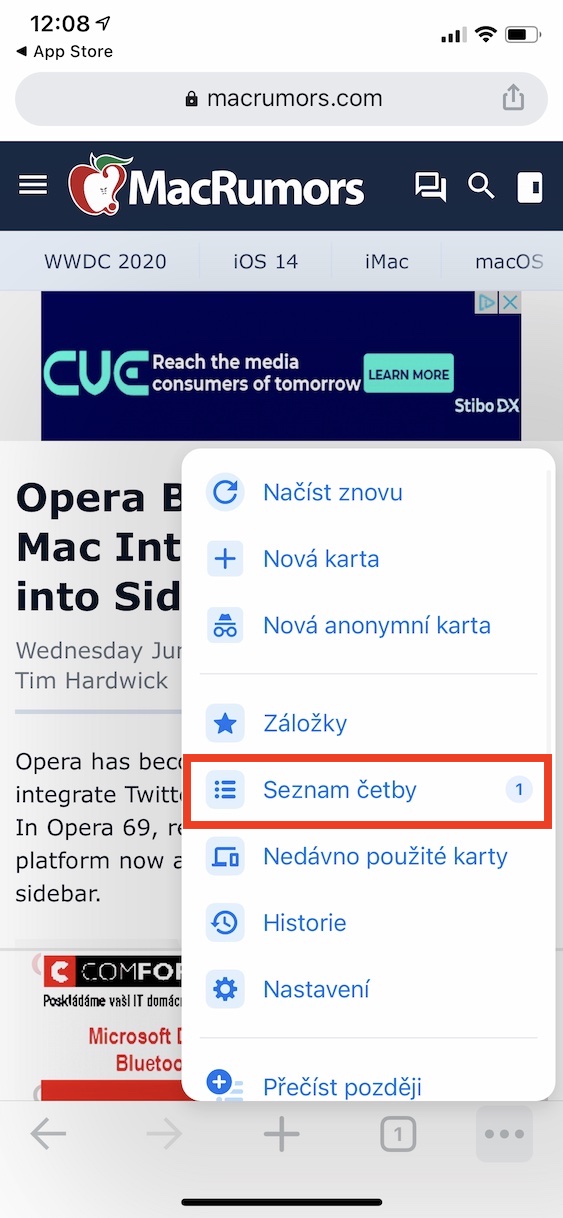Bisan kung ang Safari mao gyud ang labing gigamit nga browser sa mga aparato sa Apple, adunay usab mga gusto ang lain nga alternatibo, sama sa browser sa Google. Mahimong tungod kay naa kini sa Windows, pananglitan, ug ang ilang mga bookmark gi-synchronize, o kini mas simpatiya kanila. Ipakita namon kanimo ang mga tinago nga bahin nga magamit kung gigamit ang Chrome.
Mahimo nga interes nimo

Pagbutang sa tibuok nga bersyon sa panid
Sama sa Safari, awtomatik nga gipakita sa Chrome ang mga mobile nga bersyon sa mga panid aron mas sayon ang pag-browse sa web sa imong telepono. Bisan pa, kung sa usa ka hinungdan gusto nimo ang tibuuk nga bersyon, ablihi ang bisan unsang panid sa Chrome, pag-klik sa icon Pagtanyag ug dayon i-klik ang Desktop nga bersyon sa site. Sukad karon, ang website mobalhin sa desktop nga bersyon.
Pag-synchronize sa mga bookmark
Ang browser gikan sa Google adunay usa ka maayo nga bahin nga nagsiguro nga dali nga pag-synchronize sa mga bookmark tali sa tanan nga mga aparato nga naka-sign in sa parehas nga Google account ug gipaandar kini. Aron ma-on usab ang pag-sync sa imong iPhone, i-tap ang Chrome tanyag, balhin sa Mga setting ug mobalhin sa seksyon Chrome Sync ug Serbisyo. Unya i-klik ang icon Pagdumala sa pag-sync, asa nimo mahimo i-on switch I-sync ang tanan o biyai kini ug itakda ang pag-sync para sa mga bookmark, kasaysayan, bukas nga mga tab, password, lista sa pagbasa, mga setting ug mga paagi sa pagbayad o i-on ang autofill ug itakda ang encryption.
Nahiusa nga tighubad
Sa akong opinyon, ang pinakadako nga bentaha sa Chrome sa Safari mao ang tighubad, nga nagtrabaho nga medyo maayo alang sa usa ka gibanabana nga pagsabut sa konteksto. Kasagaran kini awtomatikong makita alang sa usa ka website nga naa sa langyaw nga sinultian, kung diin, pag-tap lang sa ilawom Czech, o pilia mga opsyon sa tighubad, diin makapili ka ug ubang mga pinulongan. Kung gusto nimo, adunay ka usab kapilian sa kini nga menu nga i-off ang paghubad alang sa sinultian nga naa sa panid o alang sa website nga imong naa. Kung dili makita ang tighubad, i-klik ang tuo sa ubos tanyag ug dayon Hubad.
Usba ang default nga search engine
Wala’y giingon nga ang Google awtomatiko nga itakda ingon ang default nga search engine sa usa ka browser sa Google. Apan kung gusto nimo ang dugang nga pribasiya ug dili ka mosalig sa Google bahin niini, mahimo nimong usbon ang search engine pinaagi sa pag-klik sa icon. tanyag, mobalhin ka sa Mga setting ug sa seksyon Search engine aduna kay lima ka opsyon nga mapilian: Google, List, Bing, Yahoo ug DuckDuckGo.
Paggamit ug lista sa pagbasa
Kung kanunay kang magbasa ug magasin apan walay mobile data, mahimo nimong tipigan ang mga artikulo para sa offline nga pagbasa. Sa web page nga nagbukas, i-klik ang tanyag ug dayon pilia Basaha unya. Kung gusto nimong mobalhin sa lista sa pagbasa, pilia pag-usab ang icon Pagtanyag ug i-klik kini Listahan sa pagbasa. Maandam na nimo ang tanan nga mga artikulo nga imong gitipigan dinhi.